以灰度打印照片是一种在打印机上节省彩色墨水的有用技术。有时,你无法抗拒以彩色出版,但大多数照片看起来都一样。有时,黑白的效果更好。要将图像转换为灰度涂料,你只需要黑色墨水即可。在本文中,我们将教你如何在 Windows 10 中将图片制作成黑白以及其他将图像转换为黑白的方法。
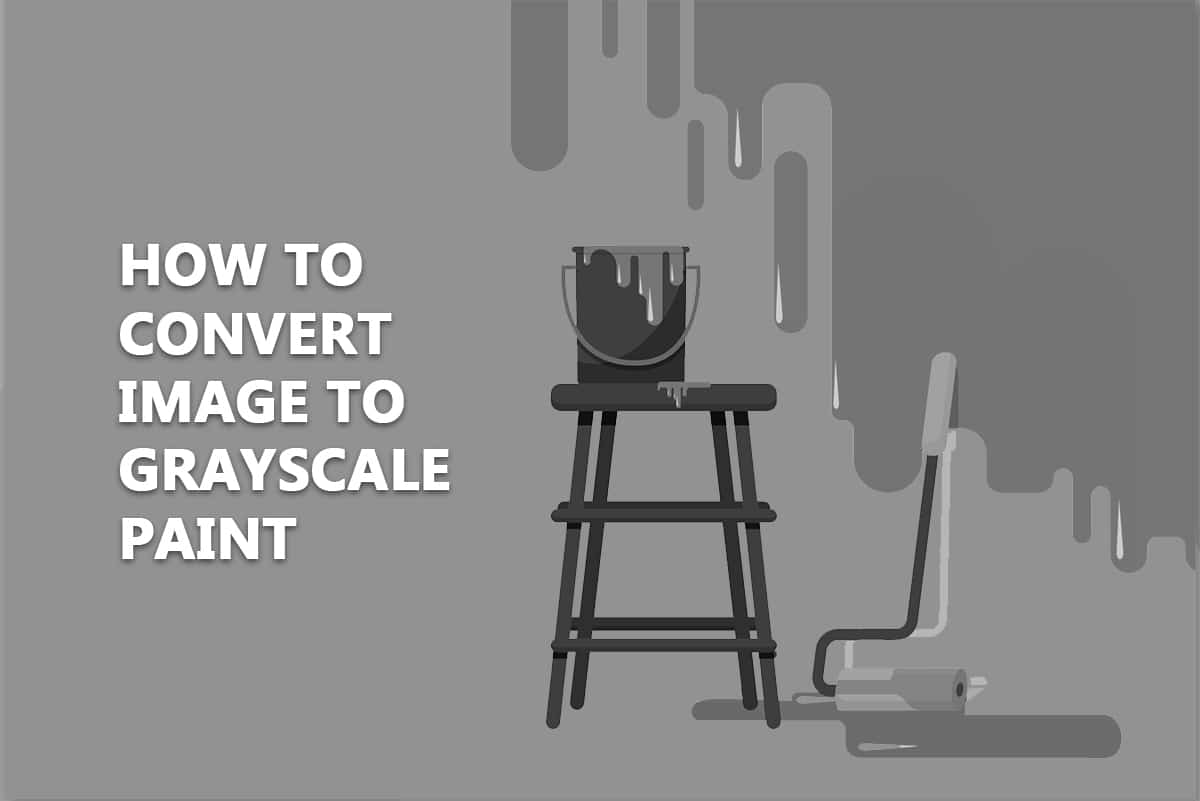
内容目录
- 如何在 Windows 10 中将图像转换为灰度绘制
- 方法 1:使用 MS Paint
- 方法 2:使用 Microsoft 照片
- 方法 3:使用 Microsoft Office
- 方法 4:使用打印对话框
如何在 Windows 10 中将图像转换为灰度绘制
将图像转换为黑白的优点包括:
- 在黑白摄影中可以很好地捕捉到纹理。
- 这是一种很好的技巧,可以让观众将注意力集中在你的主题上,而不会分散他们的注意力。
- 在许多情况下,唯一的显着特征是光和影,这使得黑白图像比彩色图像显得更加生动。
这里有一些方法向你展示如何在不牺牲图像质量的情况下在 Windows 10 中制作黑白图片。
方法 1:使用 MS Paint
如何将图像转换为灰度绘制?多年来,MS Paint一直是 Windows 中的默认程序。除了许多功能外,它还使你能够以黑白格式保存图像。
注意:此方法不适用于所有图像。
1. 右键单击要转换的图像,然后选择编辑,如图所示。它将在Paint中打开图像。
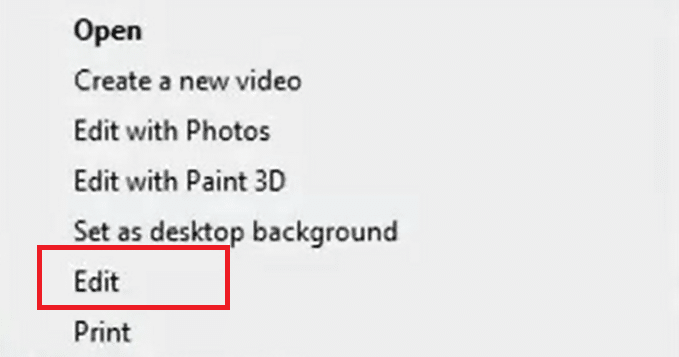
2. 单击文件 > 另存为选项,如下图所示。
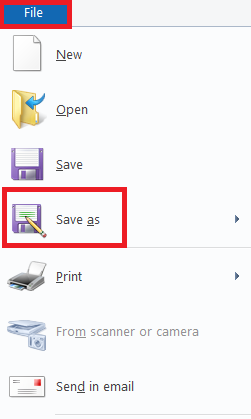
4.从保存类型下拉菜单中选择单色位图 ,然后单击保存。
注意:如果你不更改名称,它将更改/覆盖原始图像。为避免这种情况,你可以使用不同的名称保存新副本。
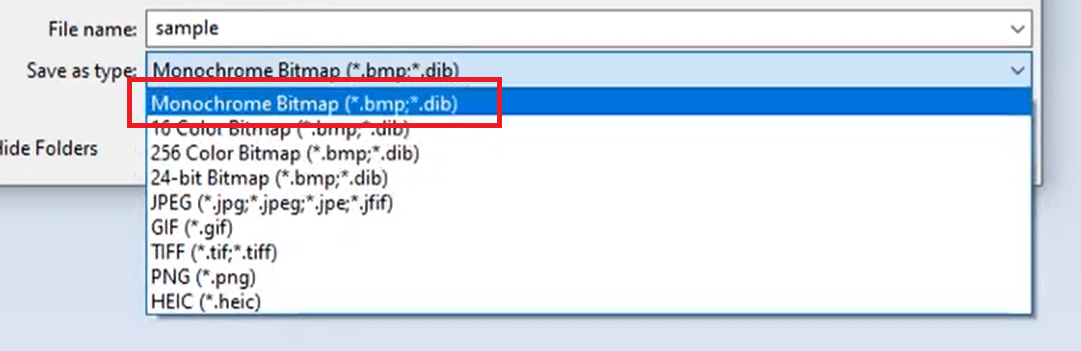
它将以黑白格式保存图像。
方法 2:使用 Microsoft 照片
图像转换为灰度绘制的方法教程:Microsoft Photos 是所有 Windows 10 版本中的预装程序。它使用简单,可以相当轻松地将图像转换为灰度绘画。
注意:保留原始彩色图像的副本,以防最终结果不满意。
1. 右键单击图像,然后单击打开方式 > 照片,如下所示。
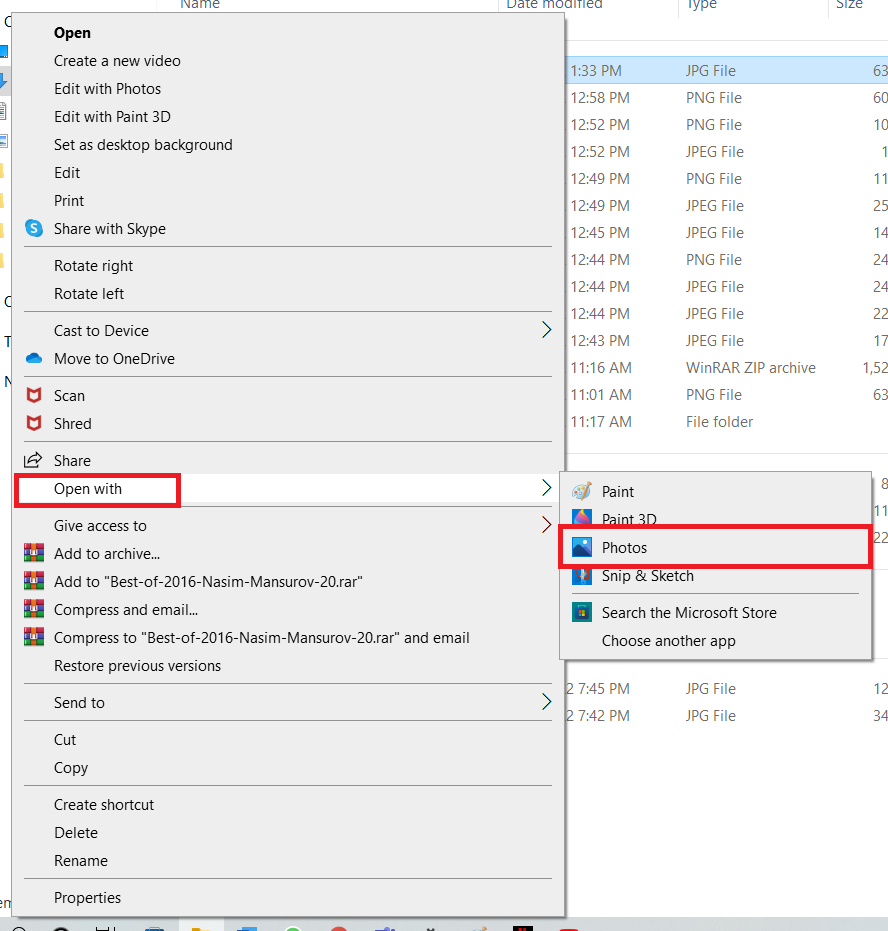
2. 单击编辑和创建选项。
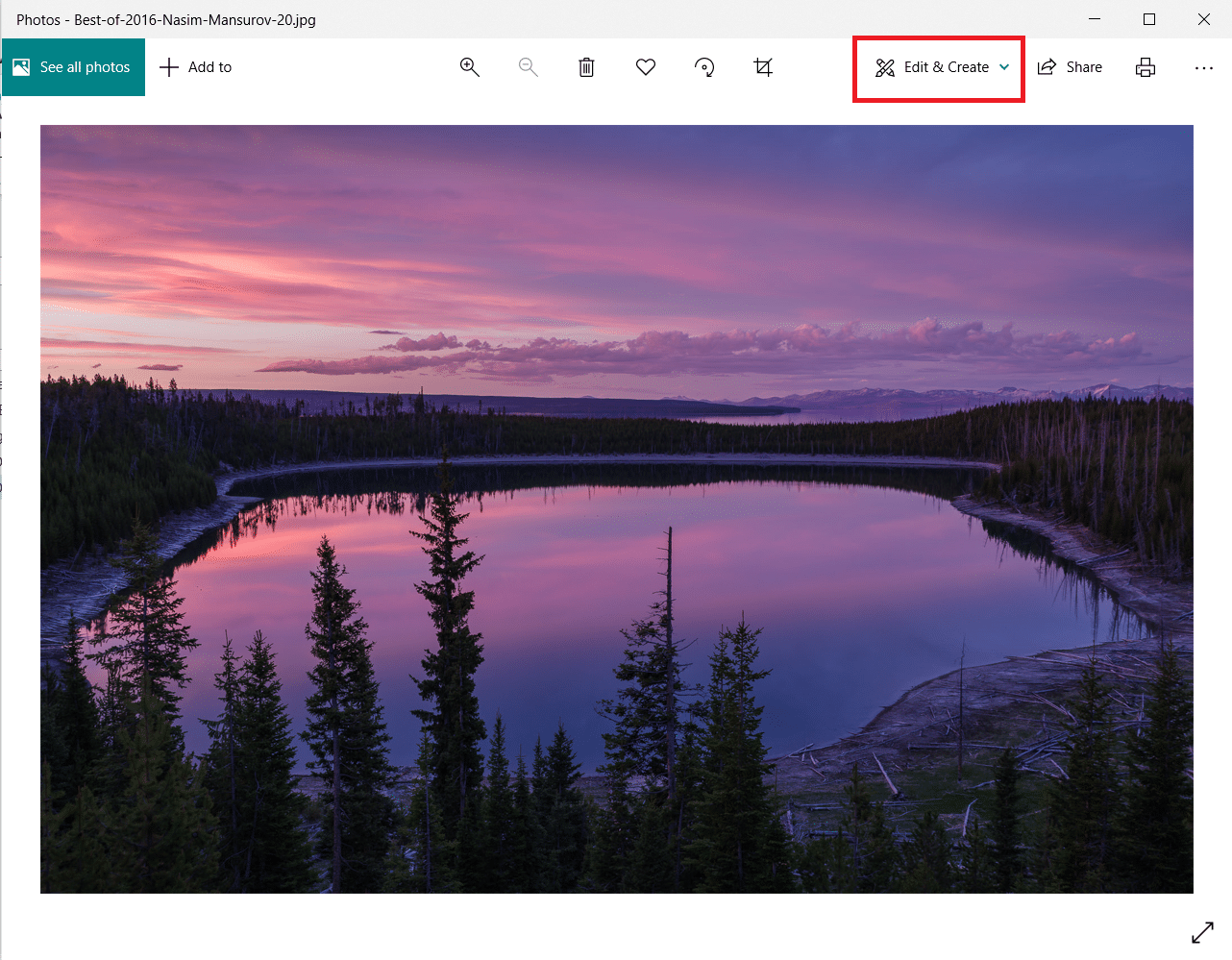
3.从下拉菜单中选择编辑。
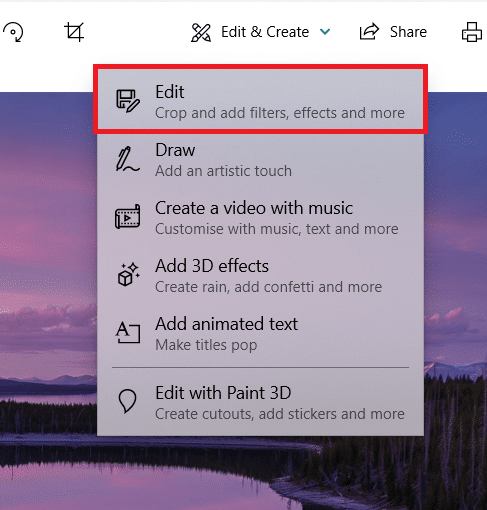
4. 你将看到以下选项:裁剪和旋转、过滤器和调整。选择调整以调整亮度、颜色和其他设置
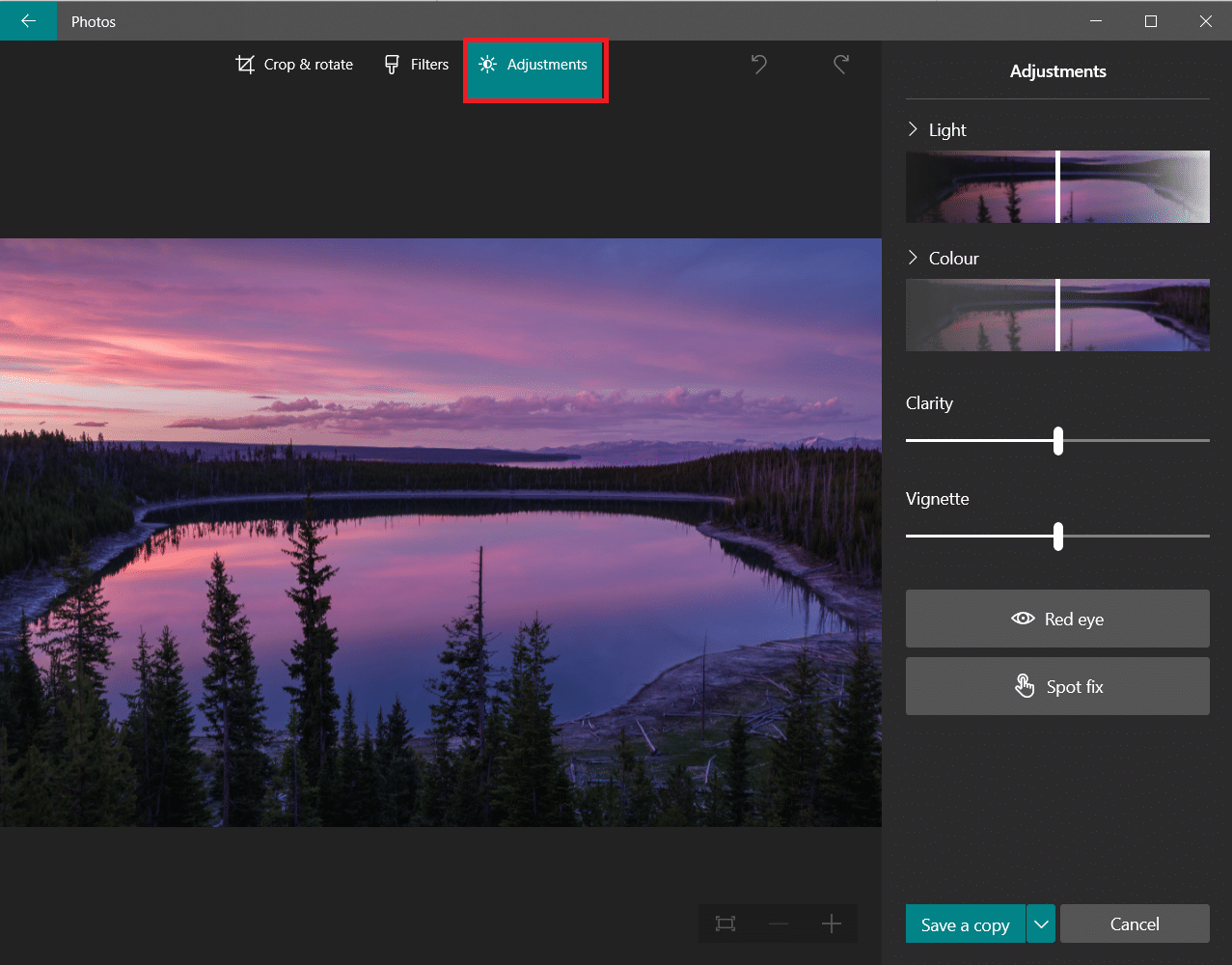
6. 将颜色滑块一直拖到左侧。图片将从彩色变为黑白。
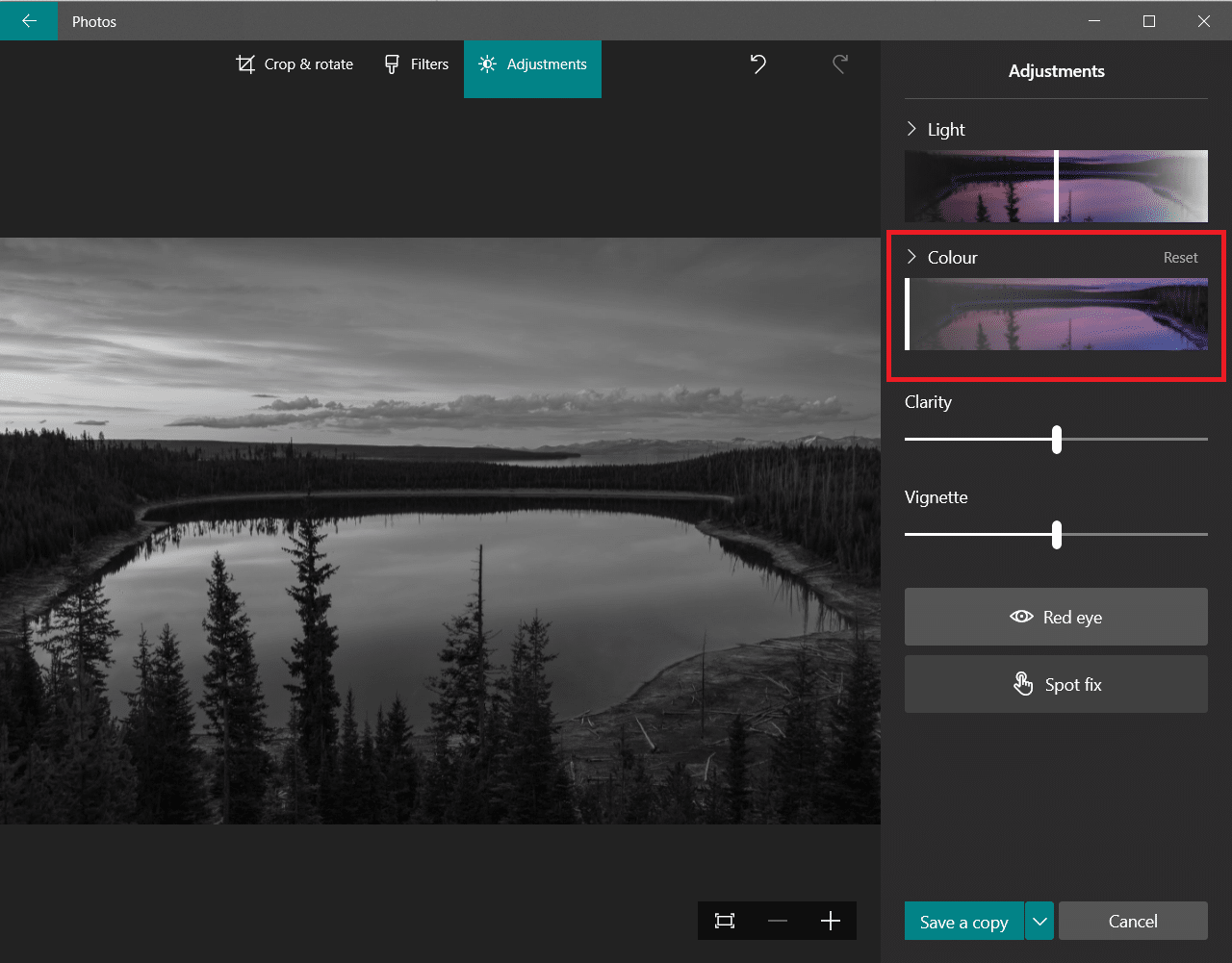
7. 要使用新名称保存更新的文件,请单击突出显示的保存副本选项。
注意:如果你选择保存选项,它将覆盖原始文件。仅当你将备份文件保存在其他地方时才执行此操作。
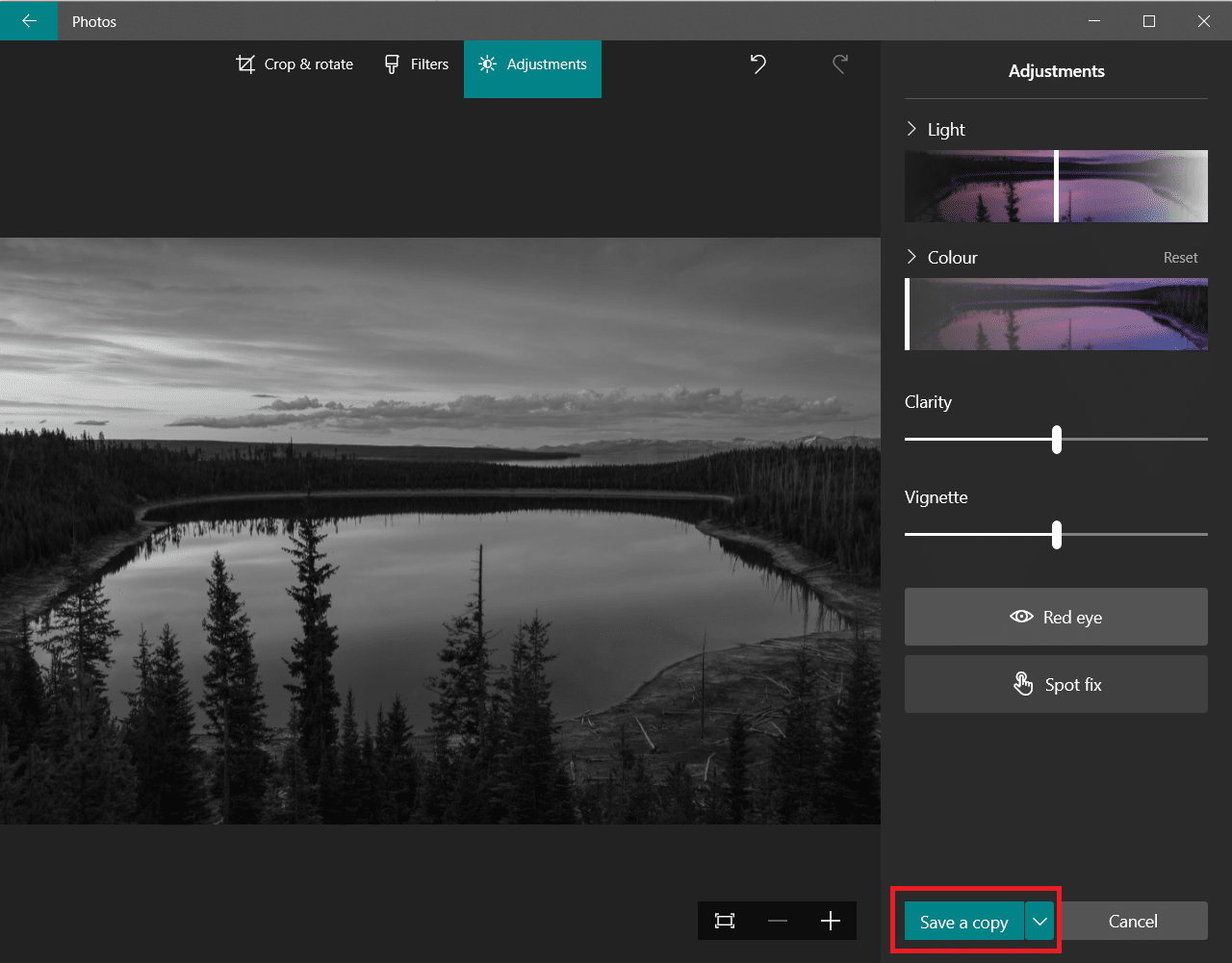
方法 3:使用 Microsoft Office
如何将图像转换为灰度绘制?如果你有一个带有彩色图像的 Word 文档并且想要将它们转换为黑白,你可以使用 Office 套件内置的图片编辑工具,如下所述。
注意:此方法不适用于某些图像。如果遇到此问题,请尝试使用不同的图像。
1. 在任何 Microsoft Office 套件产品(即Word、Excel 或 PowerPoint)中,右键单击图像并选择设置图片格式选项,如图所示。
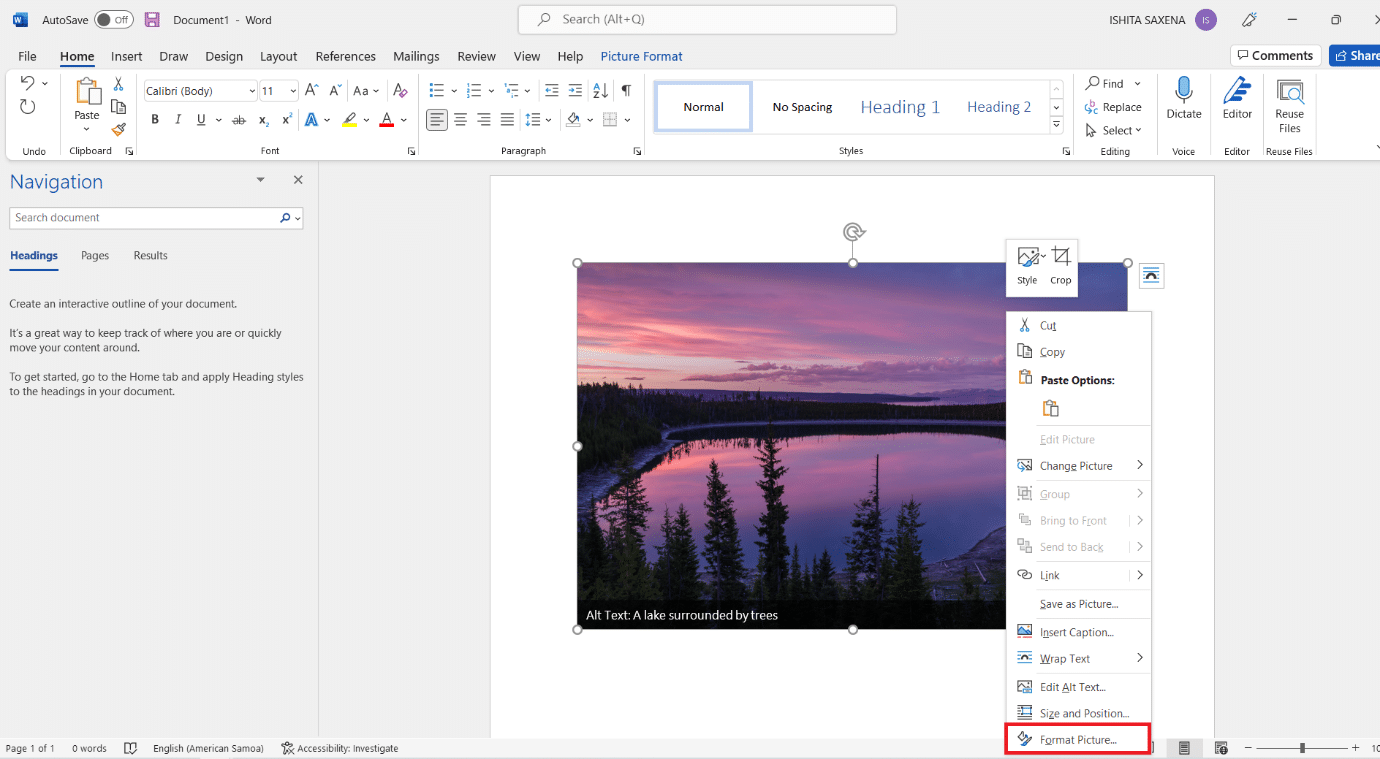
2. 格式化图片面板将出现在右侧。导航到图片图标所描绘的图片选项卡。
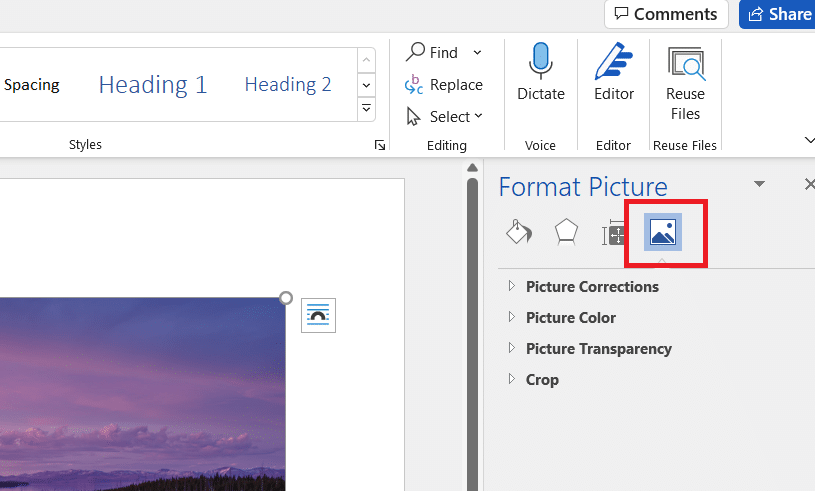
3. 单击图片 颜色将其展开。
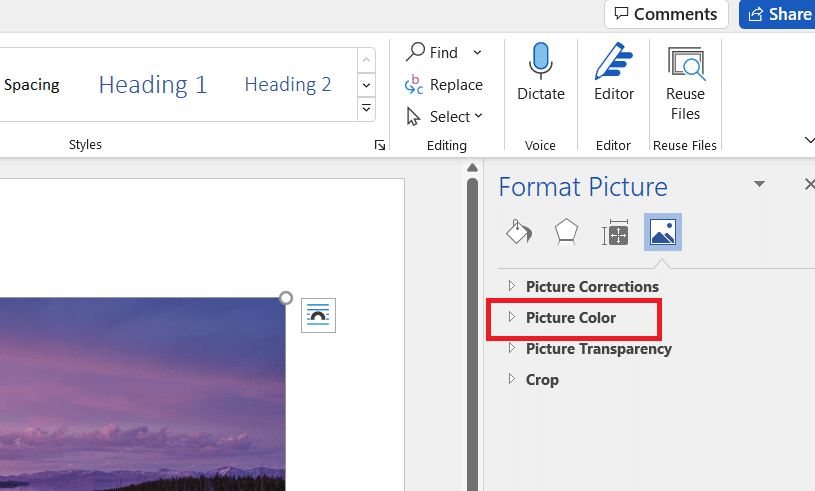
4. 选择色彩饱和度下的预设。
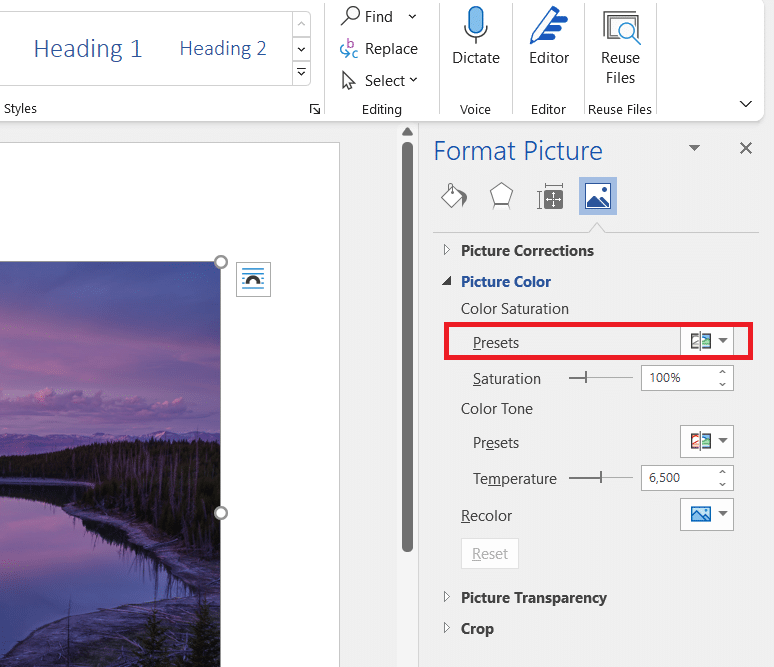
5. 选择预览中显示的黑白选项。
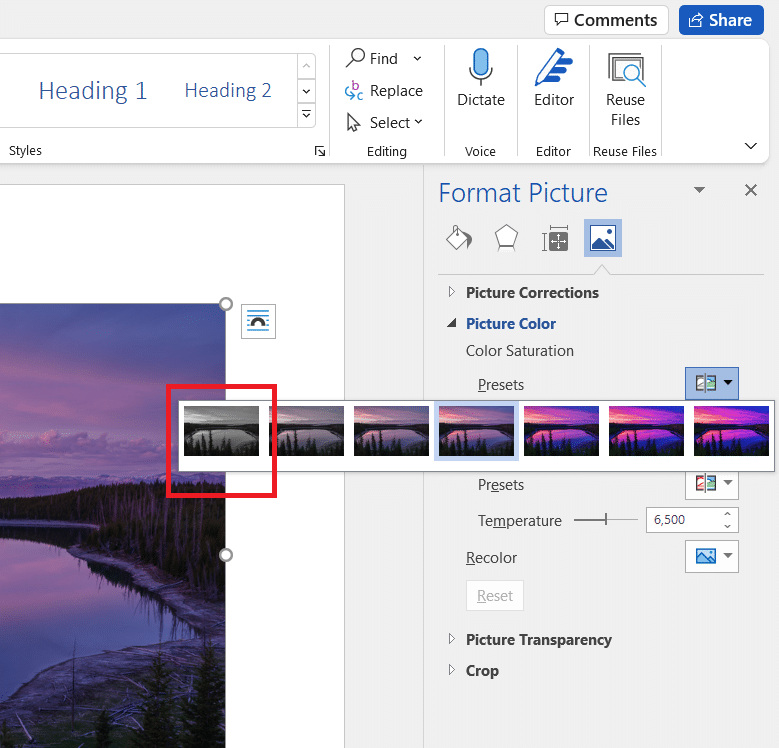
注意:为节省时间,请先将所有照片插入文档、演示文稿或电子表格。将饱和度应用于一张图像,然后选择下一张并使用重做功能将其应用于所选图像。
方法 4:使用打印对话框
图像转换为灰度绘制的方法教程:假设你在网上找到了一张图片,并且想要将图片转换为黑白。在这种情况下,你可以使用浏览器内置的打印选项通过 Microsoft Print to PDF 选项更改其颜色。请按照以下步骤执行相同操作:
1. 导航到你希望更改颜色的网页或在线图像。
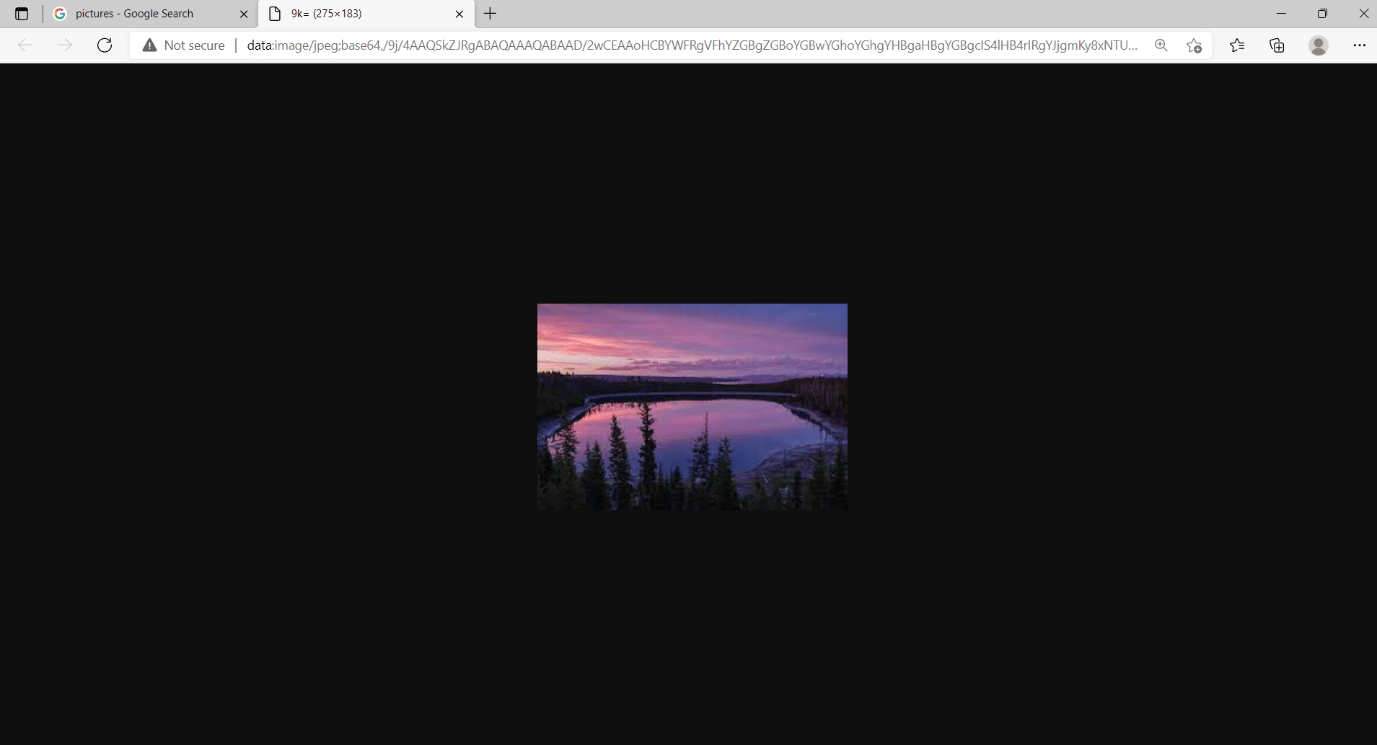
2. 同时按下Ctrl+P 键。将出现打印对话框,如图所示。
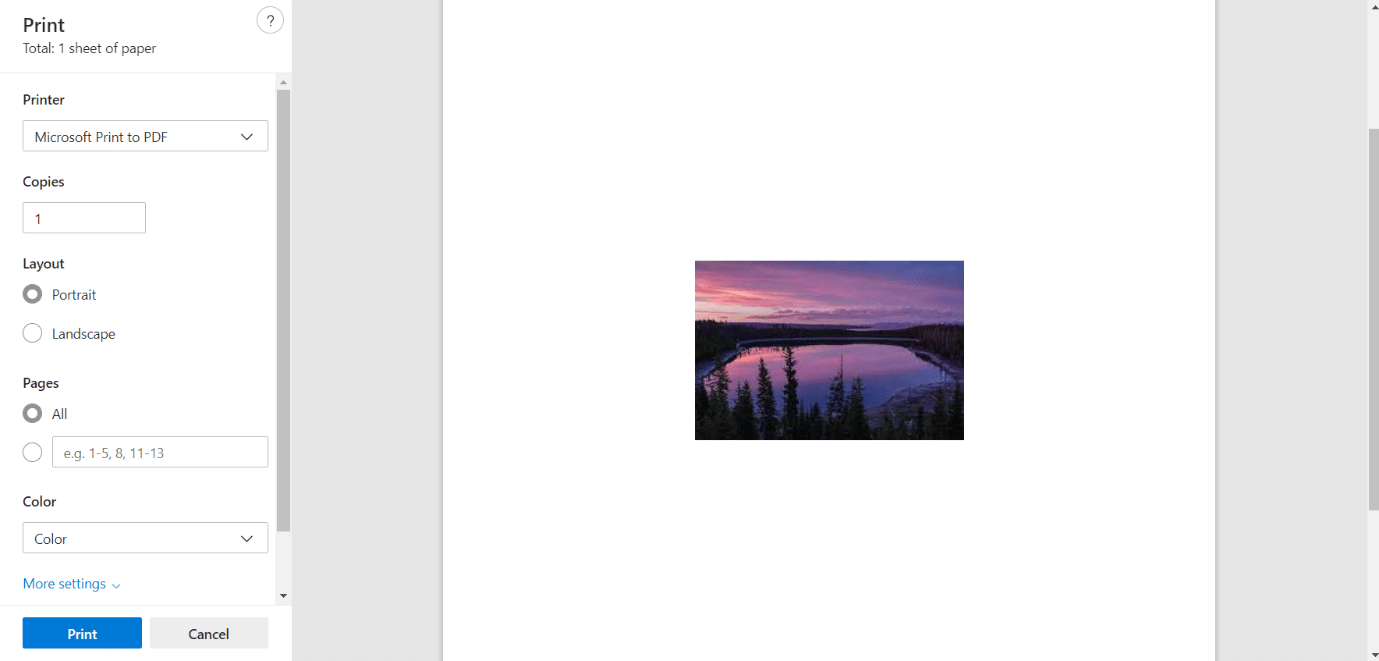
3.在打印机下拉菜单中选择Microsoft Print to PDF选项。
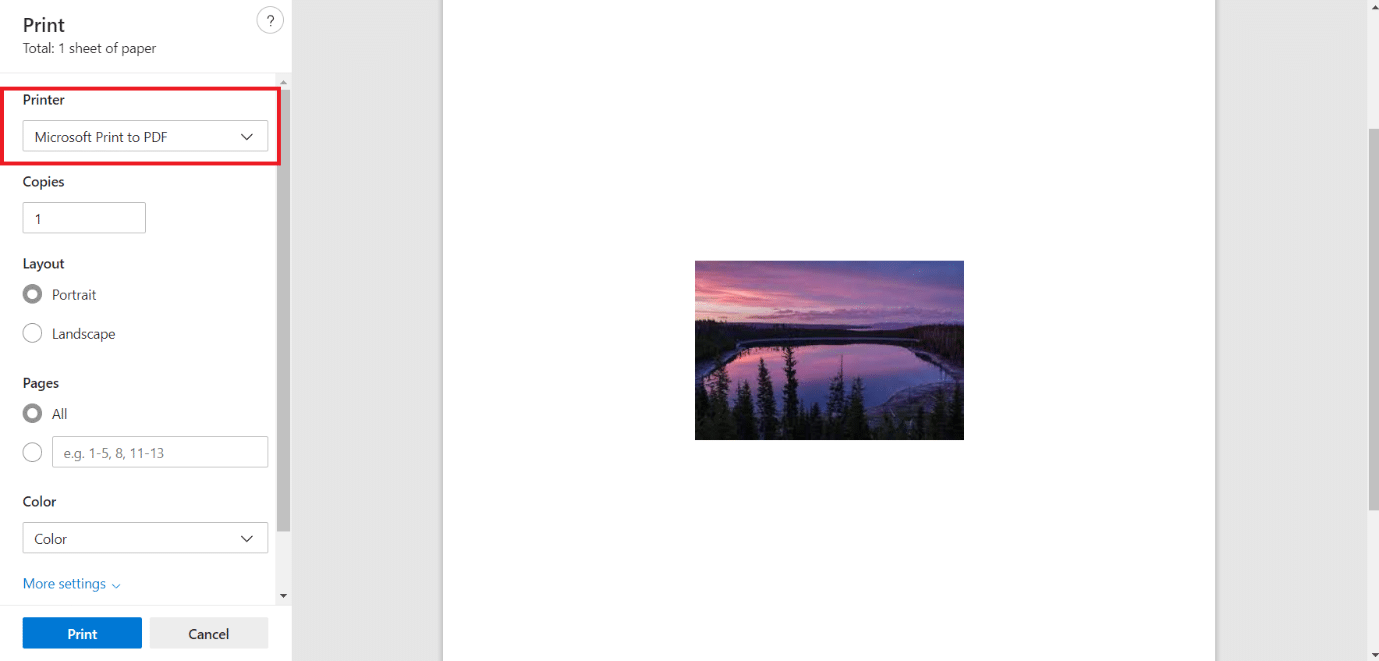
4. 单击颜色并选择黑白。页面将变为单色。
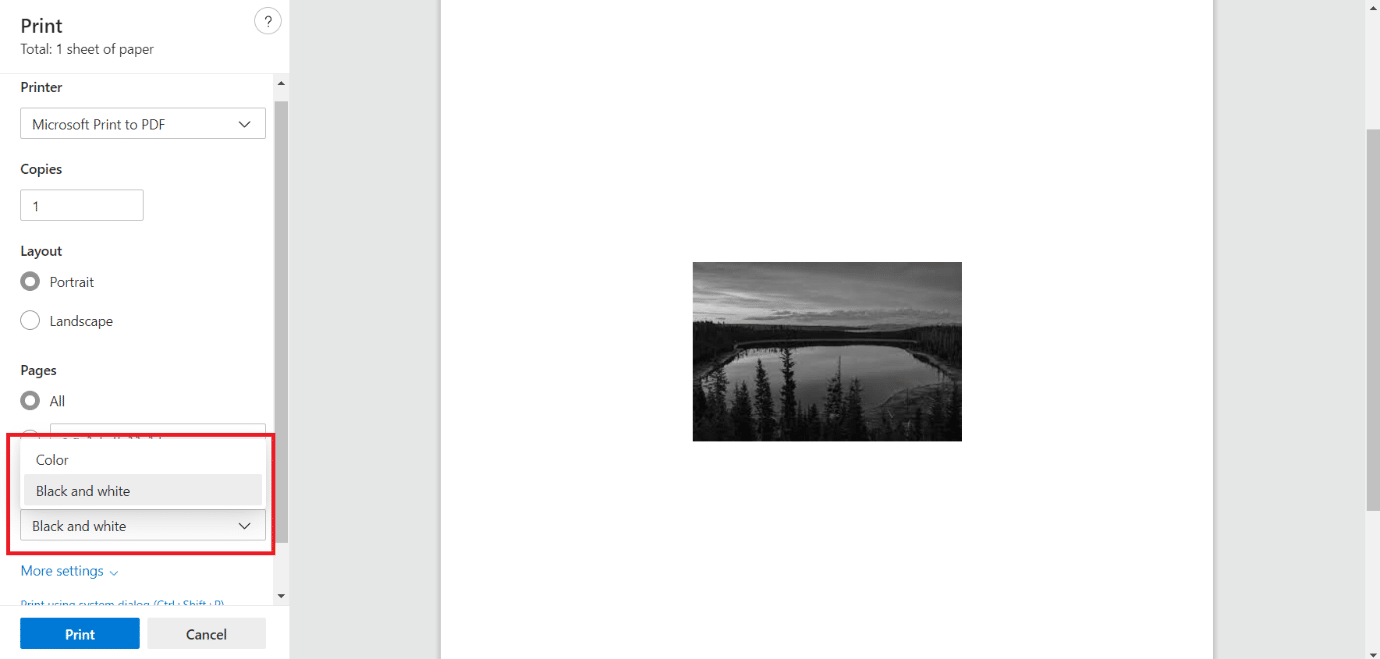
5. 单击打印将文件保存为黑白格式的PDF ,如果需要,现在或以后都可以打印。
如何将图像转换为灰度绘制?我们希望本指南对你有所帮助,并且你能够在Windows 10中将图像转换为灰度绘制 。a让我们知道哪种方法最适合你。如果你有任何疑问或建议,请随时将它们放在评论部分。

